如何在PPT中将图片裁剪成各种形状
软件分类:办公软件大小:4.93 MB时间:2023-09-25
软件介绍:PowerPoint Viewer 2003让你可以不用安装PowerPoint就能预览PowerPoint制作的各种媒体文件。本站提供ppt2003官方下载免费完整版.ppt2003是用于设计制作专家报告、教师授课、产品演示、广告宣传的电子版幻灯片,制作的演示文稿可以通过计算机屏幕或投影机播放。 Microsoft PowerPoint2003 演示文稿的播放器。使用ppt2003官方下载免费完整版可以在没有安装 Microsoft PowerPoint 的系统上播放 PowerPoint 演示文稿,以便于移动讲演。
当运用PPT展示时,优化视觉呈现,裁剪图片形状至关重要。WPS PPT的工具箱提供了卓越的裁剪选项,我们接下来将分享两种实用技巧,敬请掌握。
1、 首先我们新建一个空白PPT:
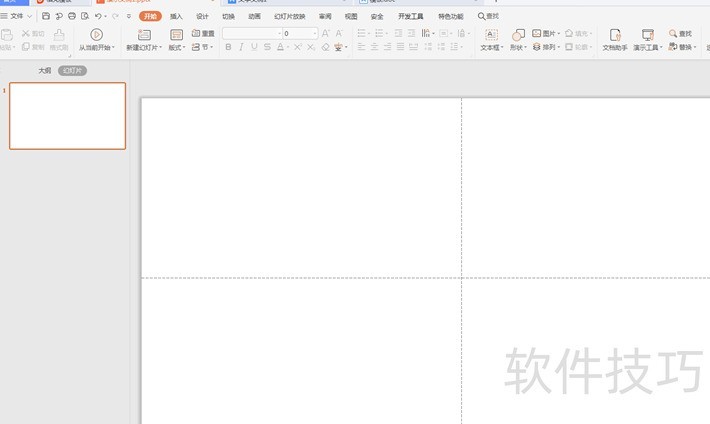
2、 选择工具栏上的【插入】,点击下级菜单中【图片】,二级菜单中选择【本地图片】:
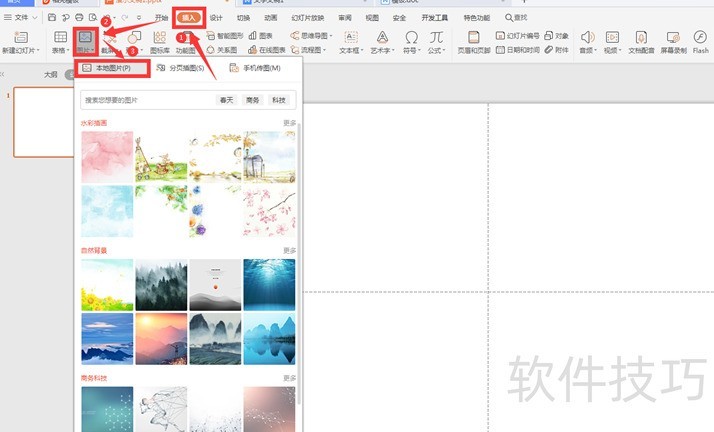
3、 浏览相应的文件路径,选择合适的图片点击打开,这样图片成功插入到了PPT中:
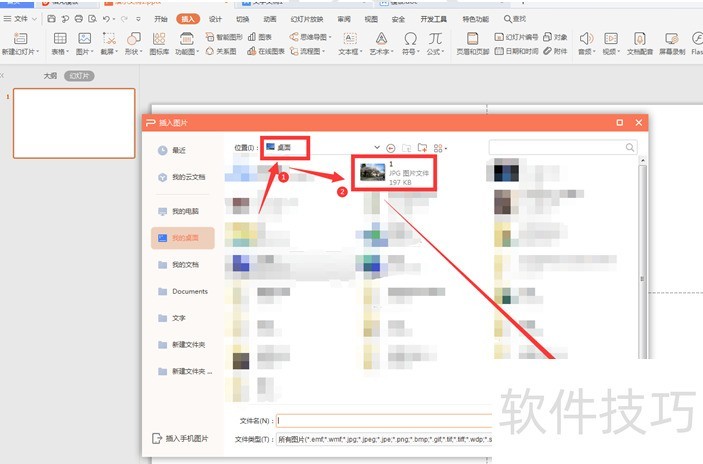
4、 选择【图片工具】下的【裁切】,在弹出的菜单中选择合适的形状:
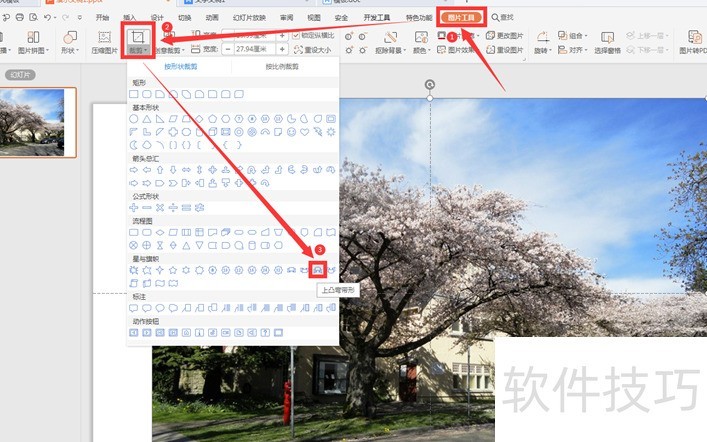
5、 拖动形状的四个角进行调整,左侧小图可以进行预览:
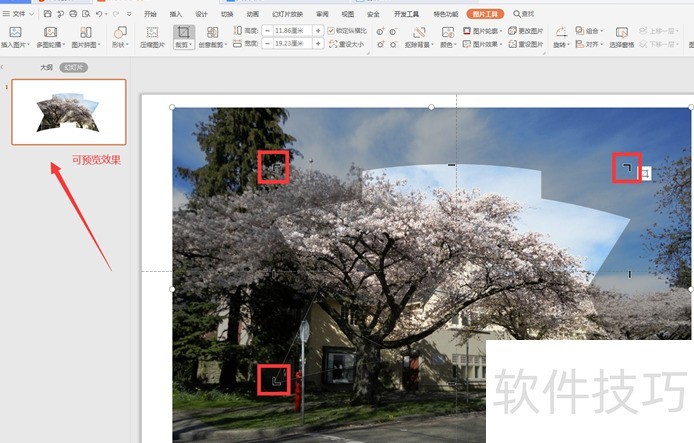
6、 调整到满意的位置,点击空白处,这样图片就被裁成了我们想要的形状:
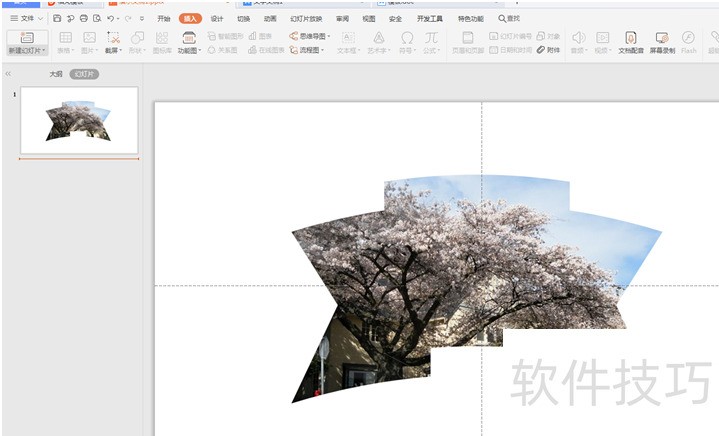
7、 WPS还提供了强大的智能裁剪功能,依旧点击工具栏中的【图片工具】,下拉菜单中选择【智能裁剪】,在弹出的样式中选择一个合适的形状,这里我们选择的是“龙”:
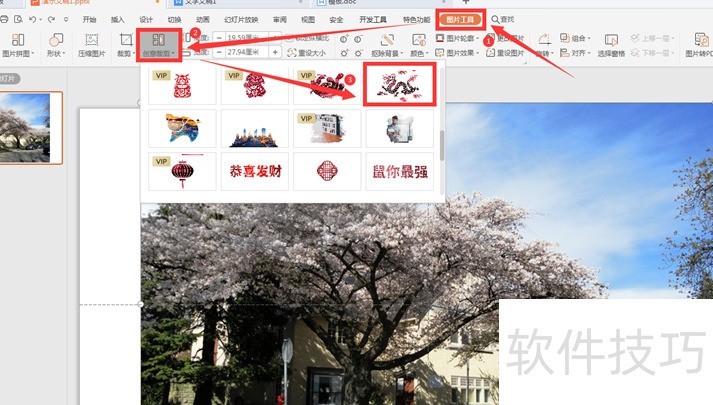
文章标题:如何在PPT中将图片裁剪成各种形状
文章链接://www.hpwebtech.com/jiqiao/210731.html
为给用户提供更多有价值信息,ZOL下载站整理发布,如果有侵权请联系删除,转载请保留出处。
- 上一问:ppt动画效果怎么设置一个一个出来
- 下一问:如何在ppt中设置半透明背景
相关软件推荐
其他类似技巧
- 2024-08-26 16:17:02如何在PPT中将图片裁剪成各种形状
- 2024-08-26 15:00:01ppt动画效果怎么设置一个一个出来
- 2024-08-26 14:16:02如何在ppt里加入图表,或修改图表的数字!
- 2024-08-26 13:44:02PPT如何绘制圆,如何绘制正方形
- 2024-08-26 13:31:02PPT演示办公怎样插入参考线和网格?
- 2024-08-26 13:11:02ppt柱状图怎么做
- 2024-08-26 12:02:02怎么给ppt添加背景音乐?
- 2024-08-26 11:49:02PPT如何使用手机遥控切换幻灯片
- 2024-08-26 09:28:01如何让文字在幻灯片中做弯曲运动
- 2024-08-26 07:07:02PPT如何制作粉笔字效果?
Microsoft Office PowerPoint软件简介
PowerPoint Viewer 2003让你可以不用安装PowerPoint就能预览PowerPoint制作的各种媒体文件。本站提供ppt2003官方下载免费完整版.ppt2003是用于设计制作专家报告、教师授课、产品演示、广告宣传的电子版幻灯片,制作的演示文稿可以通过计算机屏幕或投影机播放。 Microsoft PowerPoint2003 演示文稿的播放器。使用ppt2003... 详细介绍»









